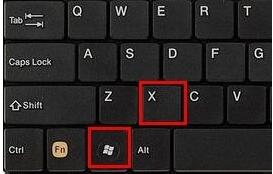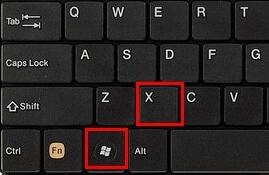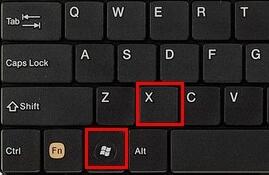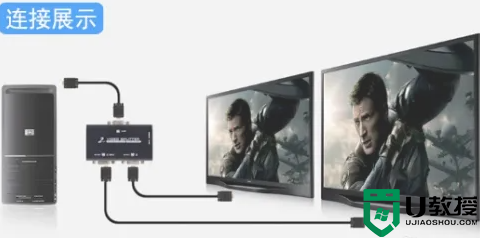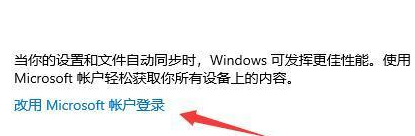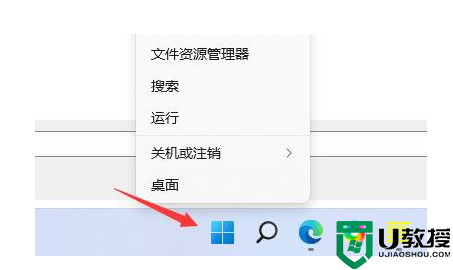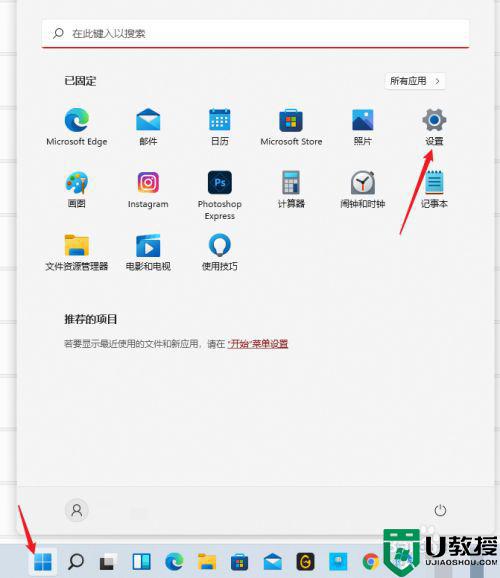win11检测不到第二块显示器怎么办 win11双显示器有一个无法使用怎么解决
时间:2023-04-15作者:huige
现在越来越多的用户开始在日常操作Windows S11系统时使用双显示器,非常方便。但是最近很多用户发现他们的Windows S11系统突然检测不到第二台显示器了。那么如何解决win11双显示器其中一个无法使用的问题呢?今天边肖为大家带来了相应的解决方案,有需要的用户来看看吧。

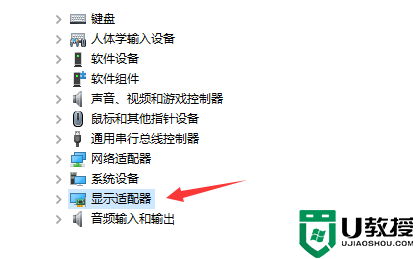
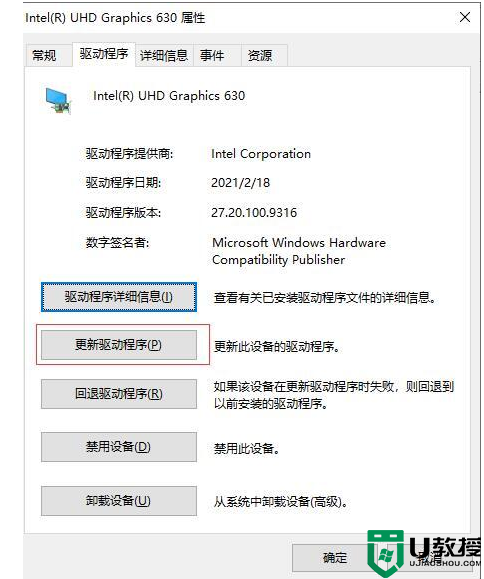
win11检测不到第二台显示器怎么办?
方法一,
1.先按下键盘的“win+x”组合键,然后在菜单中选择“设备管理器”即可启动。

解决win11系统检测不到其他显示器的问题。
2.打开设备管理器后,找到“显示适配器”。
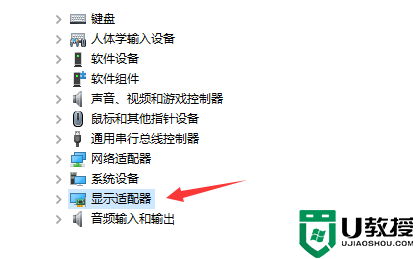
解决win11系统检测不到其他显示器的问题。
3.检查您的显示适配器图标上是否有任何图标类型,如箭头。
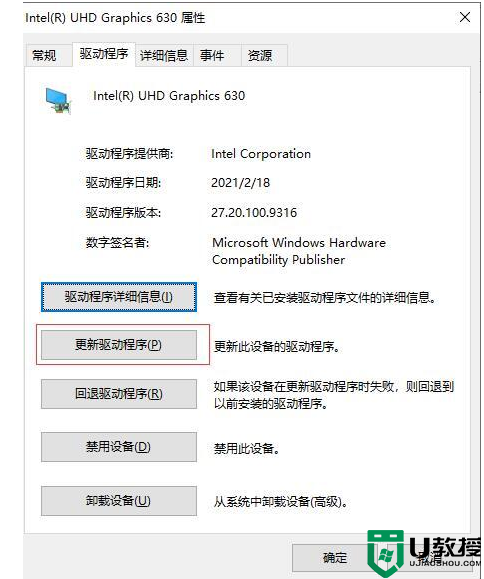
解决win11系统检测不到其他显示器的问题。
4.如果有,右键单击它,然后单击“更新驱动程序”。